Windows10でDVDを丸ごとコピーできる方法:自宅でタイトル付きにDVDコピー!

DVDをコピーする方法は多くあります。Windows10標準機能もDVDコピーができる層です。しかし、大切なDVDをバックアップする時にデータの紛失が心配で、山ほどの方法からDVDが丸ごとにコピーしてWindows10に安心に保存できる方法を探したいです。
このようなお方に、自宅のWindows10でDVDを丸ごとコピーできる方法をご紹介します。データも情報も、また仕組みもなにも変わらなくて、DVDをそのままで焼き増しまたはコピーする方法をご紹介します。
Windows10でDVDを丸ごとにコピーするには?
DVDコピーする時にタイトル付きに保存するためには、タイトルやメニューなどがDVD標準形式が対応できるファイルとして保存すべきです。DVDをコピーする時に動画として出力すれば、動画ファイルにタイトルもメニューもありませんから、たとえ最新のWindows10ソフトもDVDを丸ごとコピーできないに決まっています。
なので、DVD標準形式で保存できるファイルに出力します。Windows10でDVDをコピーする時に、メニューとタイトル付きにDVDをコピーできるファイルはだいたい二つあります。
- デジタルファイルにコピーすれば、ISOイメージファイルとDVDフォルダが対応できます。
- 実感がほしければ、DVDを焼き増してディスクに保存できます。
DVDを丸ごとコピーしてWindows10環境に保存すればやはりデジタルファイルに出力しますが、DVD丸ごとコピーできるソフトが必要です。一方、ディスクにDVDをコピーすればWindows10標準機能で完成できるそうで、それよりも簡単に完成できる方法もあります。
ではこれから、DVDの焼き増しも、デジタルファイルにDVDを丸ごとコピーも、自宅のWindows10で完成できる一番簡単な方法をご紹介します。
Windows10でDVDを焼き増しできる方法ご紹介
DVDを焼き増したら、元のDVDとぜんぜん変わらないようにコピーできます。もちろん、デジタルファイルではなくディスクですからコピペだけでできません。DVDからデータを取り出して、新しいディスクに書き込む機能が必要です。
Windows10標準機能はDVDをコピーする時に書き込みだけ実現できます。DVDからデータを取り出す手順はほかのソフトで完成します。なので、イメージファイルなどからDVDを作成する時に利用されますが、DVDからDVDにコピーする時にはあまり使いません。
Windows10標準機能でDVDをコピーするのに興味が持っている方は
操作方法のページへ実はWindows10でDVDを丸ごとコピーすれば、WinX DVD Copy Proのような専門ソフトを使えばずっと簡単です。ソフト一枚だけでDVDコピーをタイトル付きでメニュー付きに完成できます。初心者でもすぐわかるような簡単方法で、データも品質もそのままでコピーできます。
-

WinX DVD Copy Pro‐専門的なDVD焼き増しソフト
WinX DVD Copy Proは初心者でもDVDを複製できるために開発されたソフトです。強力的な機能が提供して、自作DVDか映画DVDかいずれも対応できますから、DVD種類を問わずに焼き増しできます。プロの品質は素人もすぐわかる方法で出力できます。
ではこれから、Windows10でDVDを焼き増しできる方法を画像付きでご説明します。
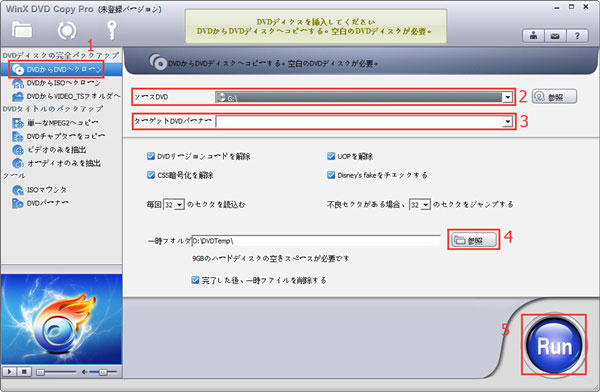
-
STEP.1
DVDを入力します
まずはWinX DVD Copy Proをダウンロードして、インストールします。起動して、ご覧のように見えます。
DVDを挿入して、左のメニューから「DVDからDVDへクローン」をクリックします。「ソースDVD」の横にDVDを指定します。
-
STEP.2
一時フォルダにバックアップします
一時フォルダを指定します。「RUN」と書かれた大きなボタンをクリックして、作業を始めます。数分間待てば一時フォルダにバックアップ完成します。
-
STEP.3
空きディスクにコピーします
元DVDを取り出して、空きディスクを挿入します。
「Burn」と書かれたボタンをクリックして、作業を始めます。
∨ メリット
-
元のDVDとそっくりのディスクが作成できます。変換など操作がしませんからたとえ誤操作だとしてもデータの損失がありません。作業速度はDVD変換より高いです。
∨ デメリット
-
DVDディスクが必要です。DVD種類によって書き込みできない不具合もあります。専門ソフトのダウンロードとインストールが必要です。一時ファイルの保存のためにストレージが必要です。
DVDを丸ごとにコピーしてWindows10で保存できる方法ご紹介
DVDディスクではなく、Windows10環境に保存したい時にDVDを丸ごとコピーすれば、タイトル付きのDVDファイルかISOイメージファイルに変換します。
DVDファイルはその中身に保存される動画が簡単にアクセスできますが、下手に操作すればデータの損失が起こるリスクがあります。ISOイメージファイルは中身の変換と再生などは難しいですが、データをちゃんと保ちます。
WinX DVD Ripper PlatinumというDVD丸ごとコピーソフトを使えば、DVDフォルダとISOイメージファイル両方も対応していますが、どっちにしようかとニーズ次第に選択してください。どっちにしても、高速度に変換でき、高品質に出力できます。
-
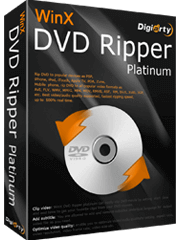
WinX DVD Ripper Platinum‐DVDコピーに一番の選択!
WinX DVD Ripper PlatinumはDVDをコピー・リッピング・バックアップする一番の方法を提供してくれます。DVDを丸ごとコピーするか、DVDを動画ファイルに変換するか、音声を抽出するか、または簡単な編集も気軽に完成できます。いずれの作業は損質なしに完成できます。
ではこれから、Windows10ストレージにDVDを丸ごとコピーする方法を画像付きでご説明します。
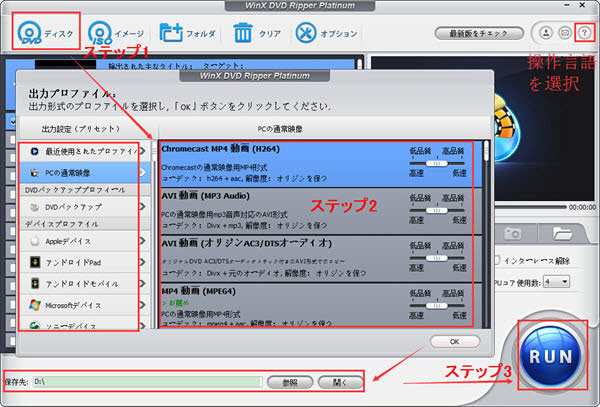
-
STEP.1
DVDを入力します
まずWinX DVD Ripper Platinumをダウンロードしてインストールします。起動して、ご覧のように見えます。
DVDを挿入して、「ディスク」ボタンをクリックしてソフトに追加します。
-
STEP.2
出力プロファイルを選択します
新たなウィンドウで出力プロファイルを選択します。Windows10でDVDを丸ごとコピーするために、「DVDバックアップ」にDVDフォルダかISOイメージファイルを選択します。
決めたら「OK」をクリックします。
-
STEP.3
保存先を設定して、作業開始
保存先を指定して、確認します。
「RUN」と書かれた大きな青いボタンをクリックして作業を始めます。数分間待てば完成できます。
∨ メリット
-
保存も再生も転送もディスクがいらなくて手軽に行います。タイトルやメニューだけではなく品質も情報も損失せずに変換できます。自作DVDも市販DVDもすべて対応できます。
∨ デメリット
-
専門ソフトのダウンロードとインストールが必要です。DVDフォルダに変換したら動画が変更される恐れがあります。Windows10 PCのストレージを圧迫します。



